
يعد Cinema HD أحد أكثر تطبيقات بث الأفلام والبرامج التلفزيونية تنزيلًا وهو غير قانوني تمامًا. يحتوي Cinema HD على الكثير من روابط العمل للعديد من أفلامك المفضلة ويتم تحديث هذه الروابط باستمرار. لا تستضيف أو تخدم أي محتويات مقرصنة من تلقاء نفسها ولكنها توفر فقط الرابط الذي سيوجهك إلى المحتويات ويلعب فقط بالاشتراك. يعد بث Cinema HD على firestick فكرة رائعة إذا كنت مغرمًا بمشاهدة الشراهة. دعونا نرى كيف نفعل ذلك.
كيفية استخدام Cinema HD بتنسيق Amazon فايرستيك
الخطوة 1: قم بتوصيل Fire Stick بجهاز التلفزيون أو أي جهاز به منفذ HDMI.

الخطوة 2: قم بتشغيل الجهاز المتصل.
الخطوة 3: قم بتغيير مصدر الإدخال إلى Firestick بالضغط على زر الإدخال أو المصدر.
الخطوة 4: انقر فوق خيار الإعدادات في الشاشة الرئيسية.
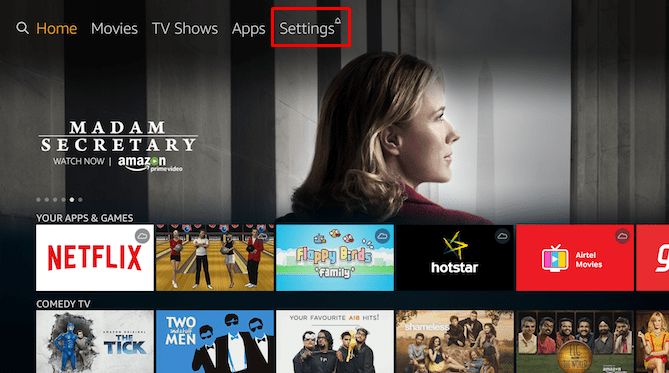
الخطوة 5: انقر فوق My Fire TV من قائمة الإعدادات.
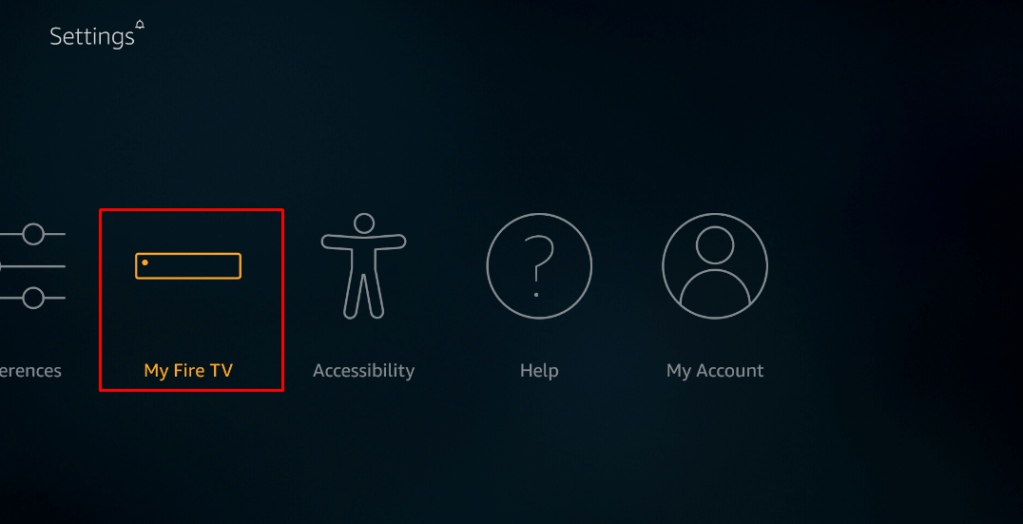
Note: إذا قمت بالفعل بتشغيل التطبيقات من مصادر غير معروفة ، فتخط هذه الخطوات وانتقل إلى الخطوة 9.
الخطوة 6: حدد خيارات المطور من My Fire TV.
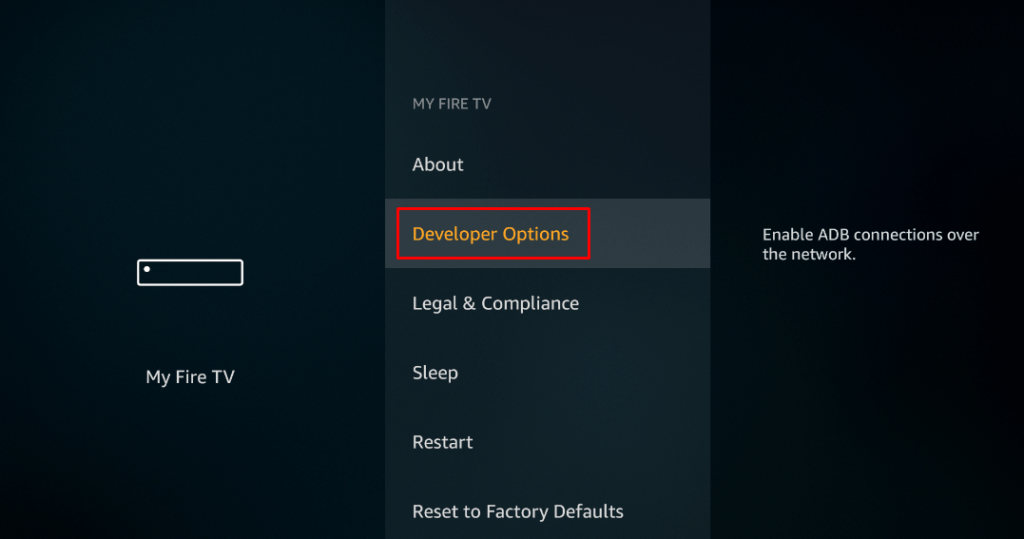
الخطوة 7: انقر فوق تطبيقات من مصادر غير معروفة من خيارات المطور.
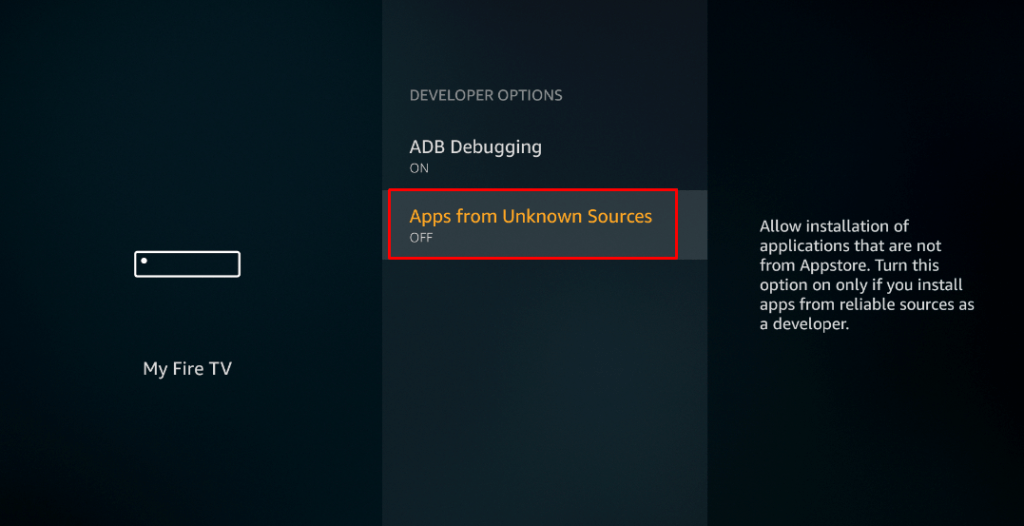
الخطوة 8: انقر فوق تشغيل لتمكينه.
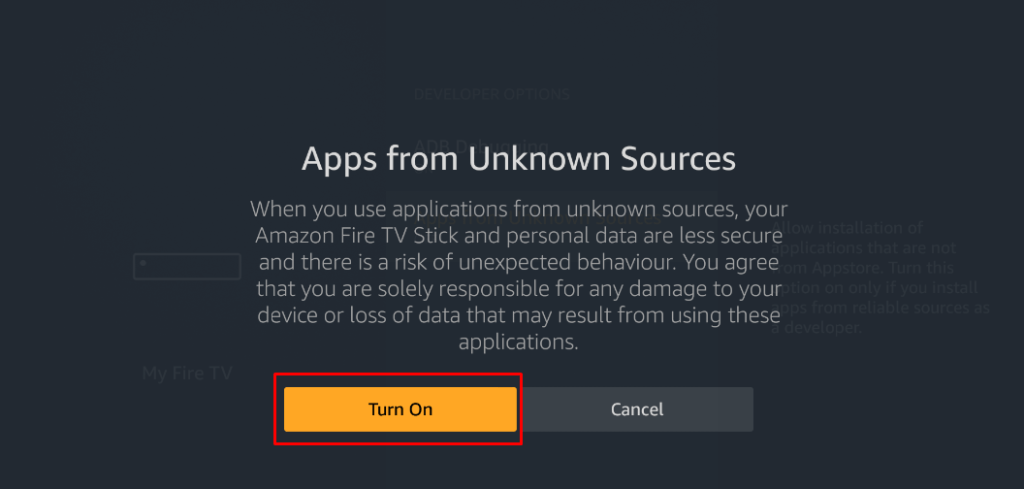
الخطوة 9: بعد الانتهاء ، عد إلى الشاشة الرئيسية وانقر على أيقونة البحث في الزاوية اليسرى العليا.
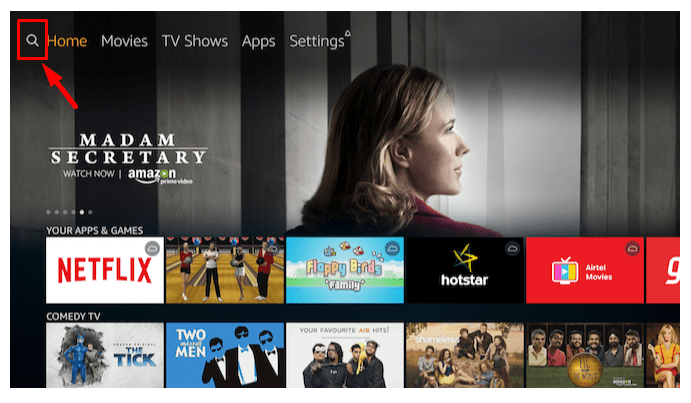
الخطوة 10: ابحث عن Downloader في علامة تبويب البحث.
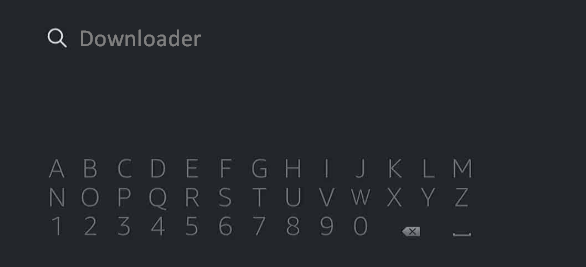
Note: إذا قمت بالفعل بتنزيل تطبيق Downloader ، فتخط الخطوات وانتقل إلى الخطوة 12.
الخطوة 11: انقر فوق أيقونة التنزيل لتنزيل التطبيق وتثبيته على جهازك.
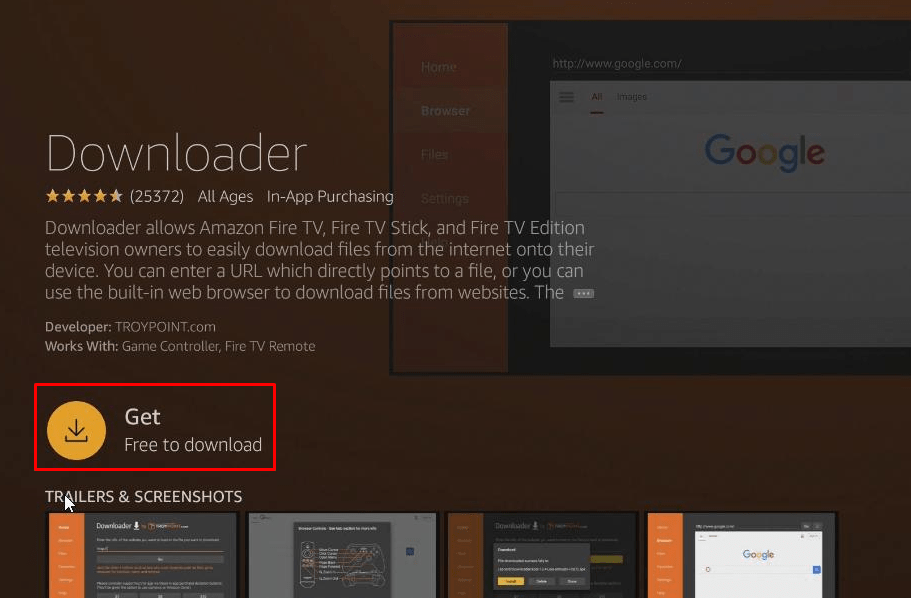
الخطوة 12: انقر فوق أيقونة Open لبدء تشغيل تطبيق Downloader.
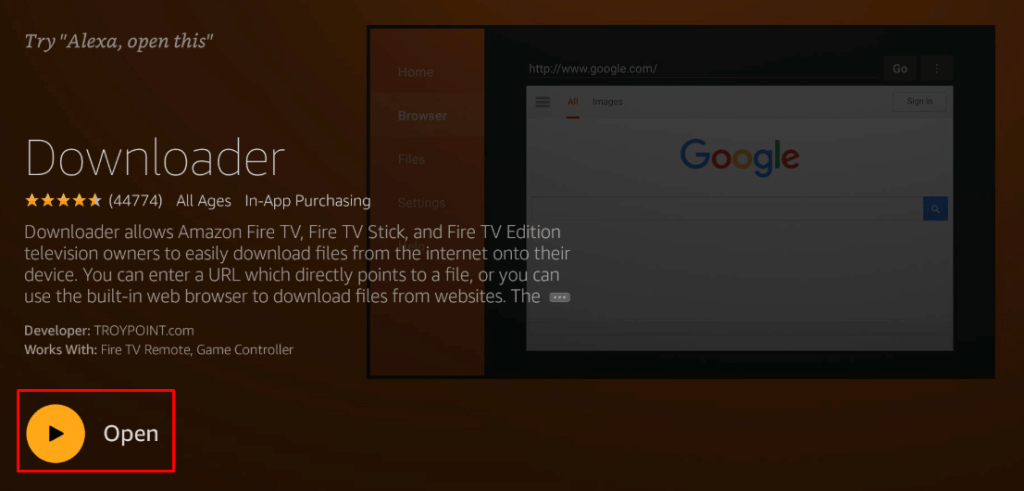
الخطوة 13: ستظهر نافذة منبثقة تطلب الإذن للسماح بالوصول إلى الوسائط والصور والملفات الموجودة على جهازك. انقر فوق السماح.
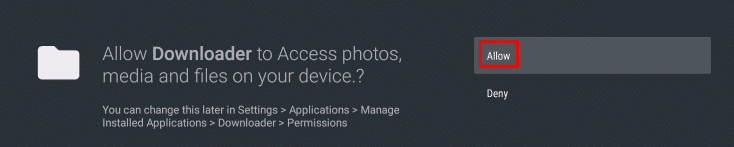
الخطوة 14: ستظهر نافذة منبثقة أخرى مع ملاحظة المطور على الشاشة. انقر فوق موافق.
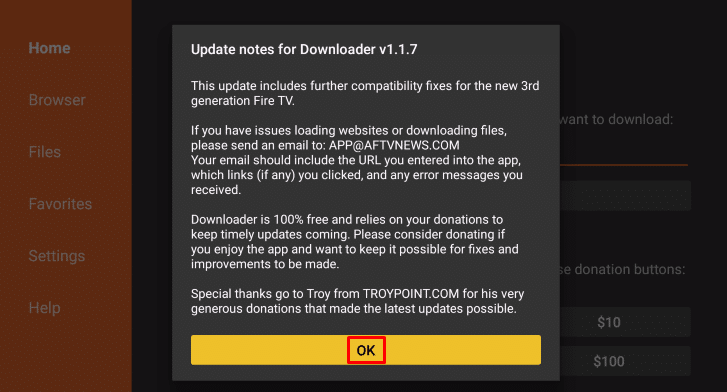
الخطوة 15: في شريط بحث تطبيق Downloader ، اكتب عنوان URL هذا https://bit.ly/38aPZZF وانقر فوق انتقال لبدء تنزيل APK
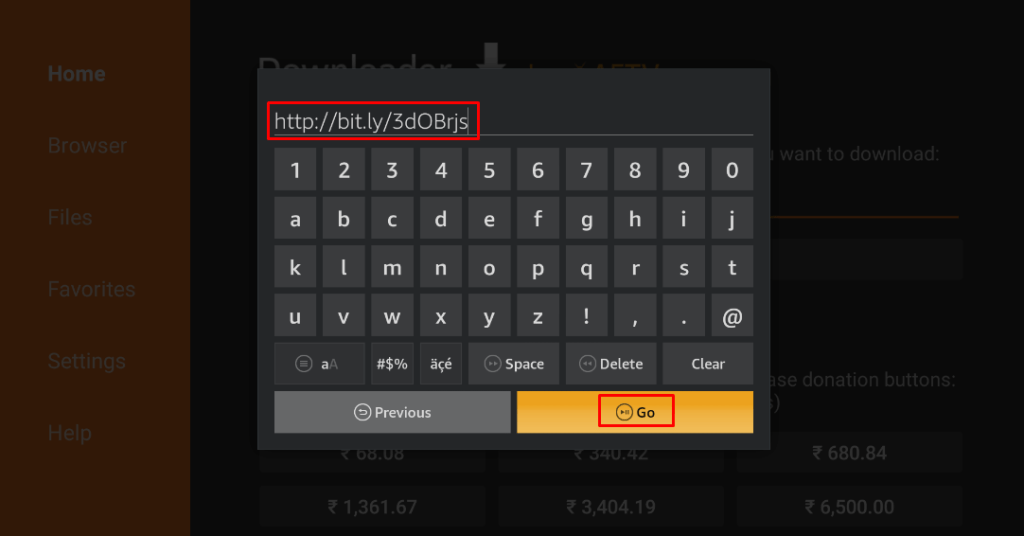
الخطوة 16: انتظر حتى ينتهي التنزيل.
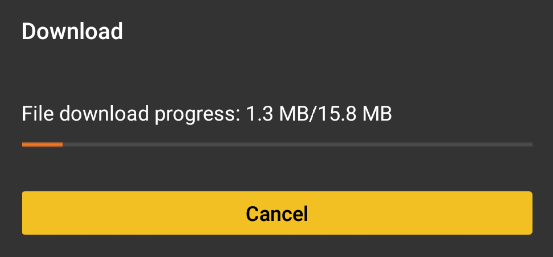
الخطوة 17: بعد اكتمال التنزيل ، سينقلك إلى صفحة التثبيت. انقر فوق تثبيت فيه.
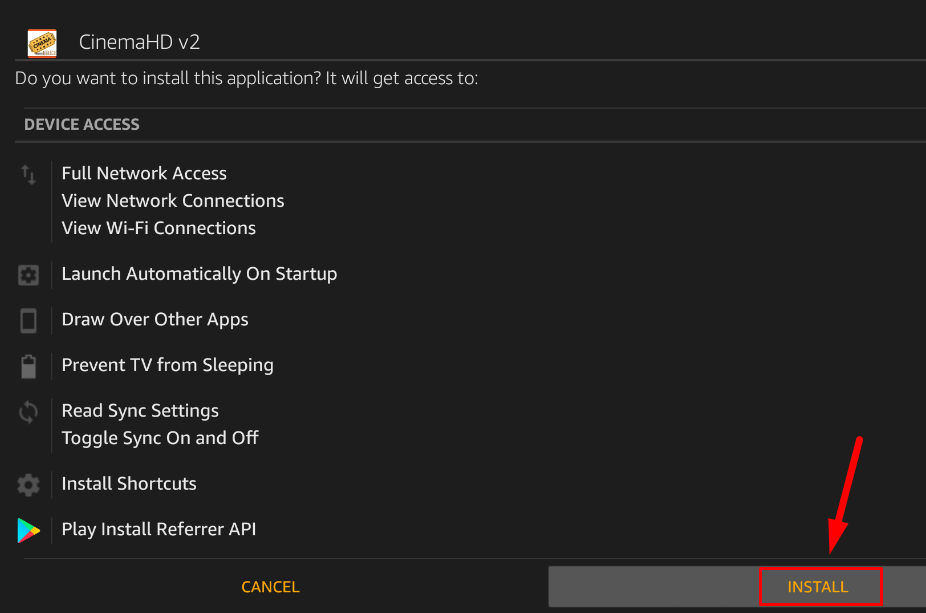
الخطوة 18: ستعود إلى صفحة التنزيل بمجرد الانتهاء من التثبيت وستظهر نافذة منبثقة. انقر فوق أيقونة حذف لإزالة ملف apk المثبت.
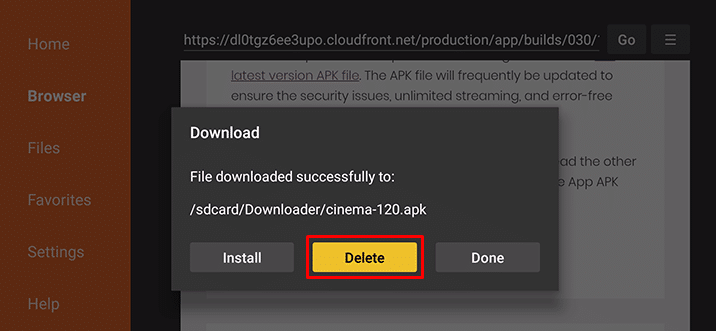
الخطوة 19: عد إلى الشاشة الرئيسية وانتقل إلى نهاية “تطبيقاتك وقنواتك” للعثور على تطبيق Cinema HD الخاص بك.
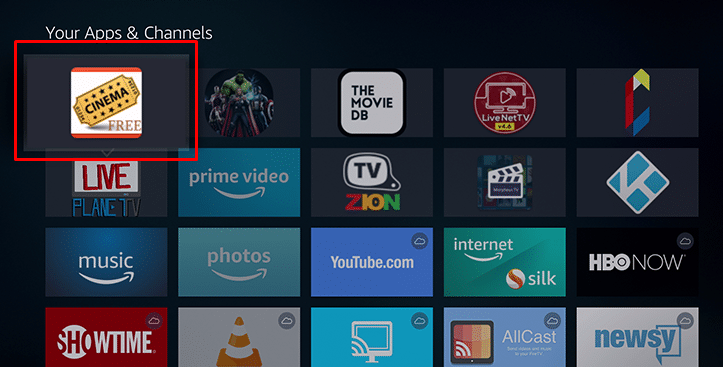
هذه هي الطريقة البسيطة لتنزيل واستخدام Cinema HD والاستمتاع بأفلامك وبرامجك التلفزيونية المفضلة على شاشة التلفزيون. أخبرنا كيف استمتعت به بعد استخدام Cinema HD في Firestick الخاص بك في قسم التعليقات أدناه.
لمزيد من التحديثات ، تابعنا على Facebook و Twitter للبقاء على اتصال.
